微軟推出WIN10作業系統至這個月底就滿2年了,不知道大家是否用的習慣呢?
這次來介紹一個電腦升級到WIN10時常常會遇到的問題。
通常系統硬碟是使用傳統的HDD硬碟時,常常會有系統運行時卡頓甚至當機的情況。
而這樣的情況都是沒有執行任何程式時,純待機的狀態下,硬碟的使用率直接飆高到100%,情況如下圖所示:
一般發現這個情況直覺反應都是電腦的硬碟壞了,或是電腦的主機板等硬體有問題。
但實際上去做相關的硬體檢測,卻會發現找不出有損壞異常,那又是什麼原因造成磁碟使用率過高呢?
其實導致這種異常情況發生,主要的元兇就是WIN10內建的一些預載服務與功能。
只要將這些服務與功能關閉就可以有效的改善硬碟使用率飆高的異常,主要有哪些功能與服務需要關閉請看下列介紹:
A、關閉建立檔案內容索引的功能:
建立索引功能主要將電腦中所有檔案的內容都建立成可以搜尋的關鍵字,以便快速尋找所需的檔案。
因為要不斷的確認檔案的內容,所以導致會不斷進行硬碟讀取而導致使用率飆高。
而關閉此功能並不是就無法搜尋到檔案了,變成只會對檔案的名稱進行尋找。
關閉的方法如下:
①、於系統磁碟點選滑鼠右鍵,找到內容擊點進入。
②、將「允許為這個磁碟機中的檔案內容建立索引」的勾選取消,並套用到所有的資料夾與檔案。
③、因這樣變更屬於重大系統變更,所以需要提供系統管理員的權限。
另外系統檔案是無法進行變更,所以有遇到系統檔請請全部略過變更。
B、關閉家庭網路群組的服務:
WIN系統從WIN7開始都有一個功能就是所謂家庭網路群組。
顧名思義就是將家裡的所有PC組成一個小型的區域網路可以相互分享檔案等。
但是如果使用者沒有架設所謂的家庭網路群組,那這部分的功能就是在白白浪費PC的系統資源,導致PC運行效能降低。
建議可將此部分的功能關閉;這部分的服務包含2個服務分別為:
HomeGroup Listener(家庭組監聽服務,簡稱HL)和 HomeGroup Provider(家庭組支持服務,簡稱HP)。
關閉的方式如下:
①、於左下的開始功能處點選滑鼠右鍵,可以找到電腦管理的選項擊點進入。
②、於服務與應用程式中找到 HomeGroup Listener 和 HomeGroup Provider。
③、將 HomeGroup Listener 和 HomeGroup Provider 的啟動屬性都設定成已停用,在確認服務狀態為已停止即可。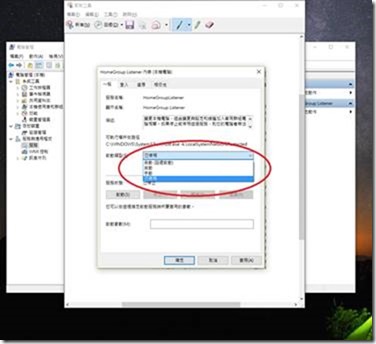
C、關閉快速預讀 Superfetch 功能:
快速預讀的功能主要是將要讀取的資料放在「記憶體」中加快電腦的運行速度,但由於兩方面的考量:
一、記憶體是不可長久記憶的,一旦斷電所有資料將遺失。
二、記憶體並沒大到可以容納所有應用程式的程度。
所以 Superfetch 的讀寫操作雖然主要基於記憶體,但是將資料寫入記憶體的同時,仍然部分會寫入硬碟.
所以關閉此功能主要讓預讀的資料不會寫入硬碟導致使用率飄高。
關閉的方法一樣是在服務與應用程式中找到 Superfetch 的功能進行停用。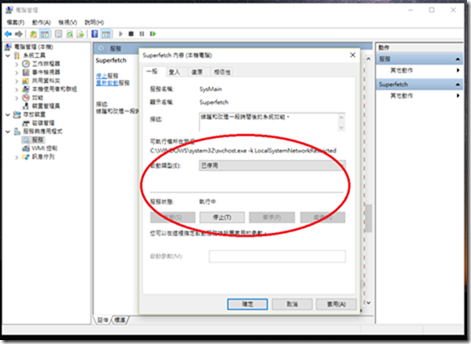
以上的幾個功能加以關閉後,在待機時就可以觀察到PC的磁碟使用率下降不再那麼高。
而使用中也會感覺到系統變得順暢而不卡頓了。
如果再使用WIN10系統時感覺有卡頓或緩慢的話,就可以嘗試關閉上敘的功能與服務。

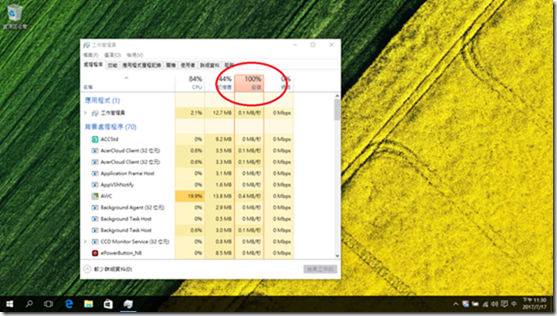
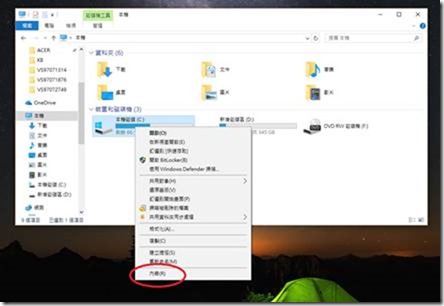
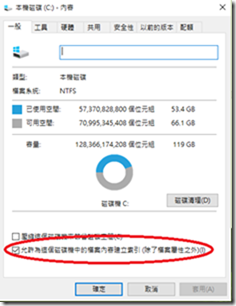
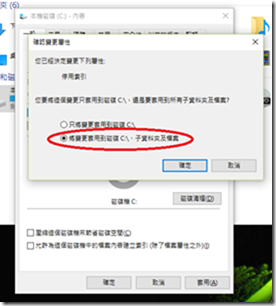
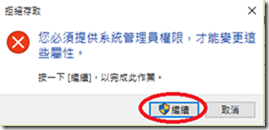
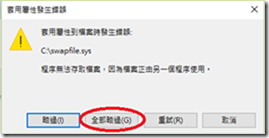
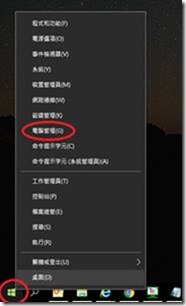
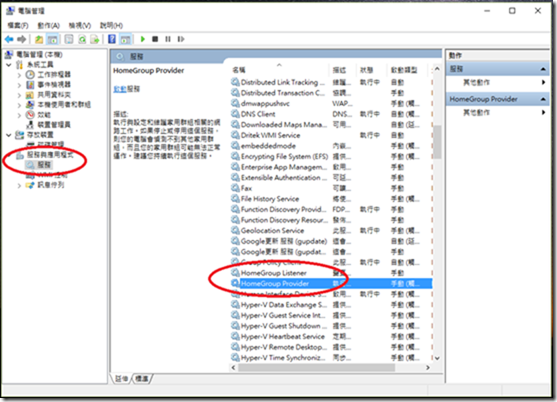
Leave a Reply